Photoshop 用AI人工智能 P出黃昏日出夕陽的天空美景

人工智能讓 Photoshop 長出智慧,出去旅遊遇到天氣不好,沒辦法拍到美麗的照片,透過 Photoshop 可以讓天氣變得更好,以前需要用非常多的時間去處理,從去背、替換天空、調整顏色等等…做法其實不難,但卻是一件很考驗耐性的工作,現在 PS 已經能透過 AI 一鍵置換天空,下面就由介介來為大家示範作法

先使用 Photoshop 開啟一張照片
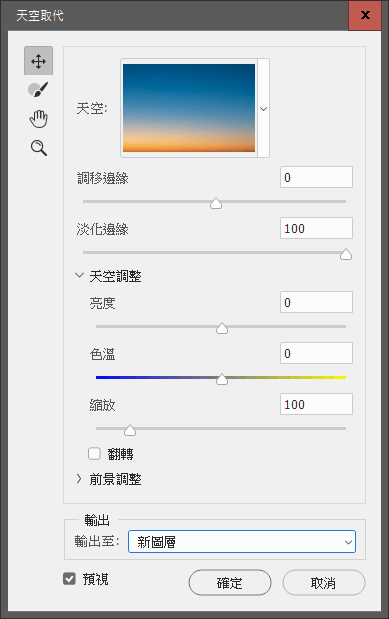
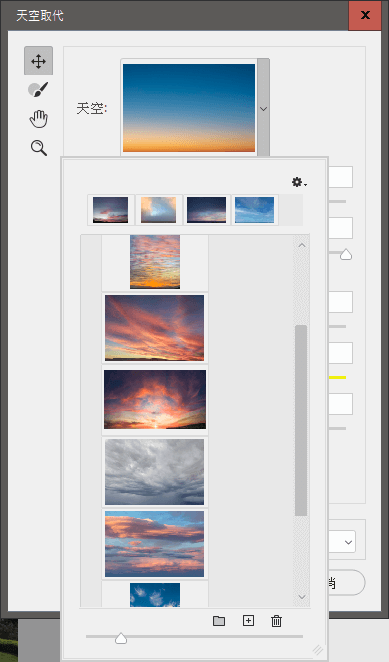
從上方的選單列中,執行天空置換的功能 「編輯」>「天空取代」就能叫出替換天空的視窗,基本上只要點選上方的天空照片,就會跳出右邊天空列表,直接點選就能直接替換了
你甚至可以做細部設定的微調,例如:
【調移邊緣】調整天空與前景的邊界。
【淡化邊緣】淡化天空與前景的接觸邊緣。
【天空調整】改變天空的亮度、色溫、縮放雲層與天空的範圍、反整等等…
【輸出】將效果拆開打包成的圖層群組,或是直接將結果合併成一個新圖層。

介介推薦「輸出」的選項用「新圖層」這樣就會在原本的圖層上方,多了一個名為「天空取代群組」的群組,後續你還能針對小細節略做調整,最終的成品會更細膩好看。
Photoshop 天空置換的幾個範例
天空的種類非常多,你也能將喜歡的設定檔存起來,下次可以直接做套用,類似圖層樣式的概念
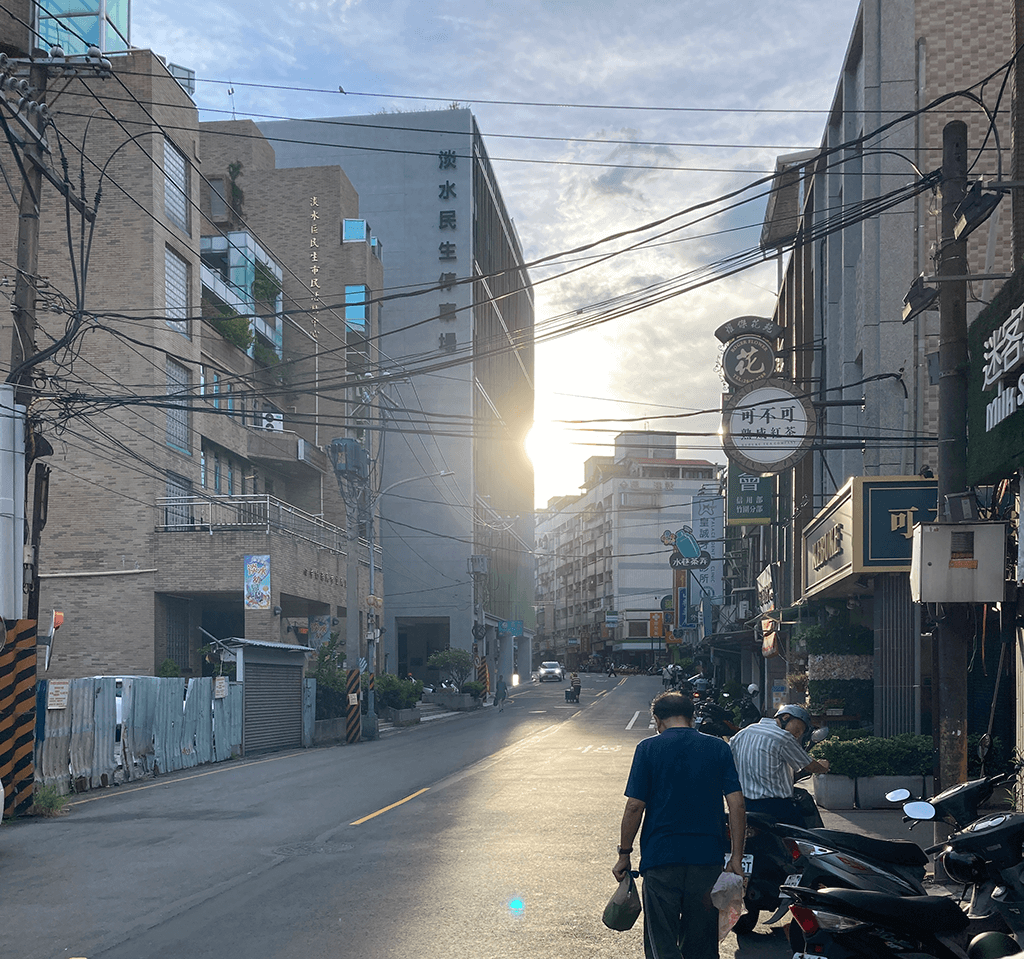
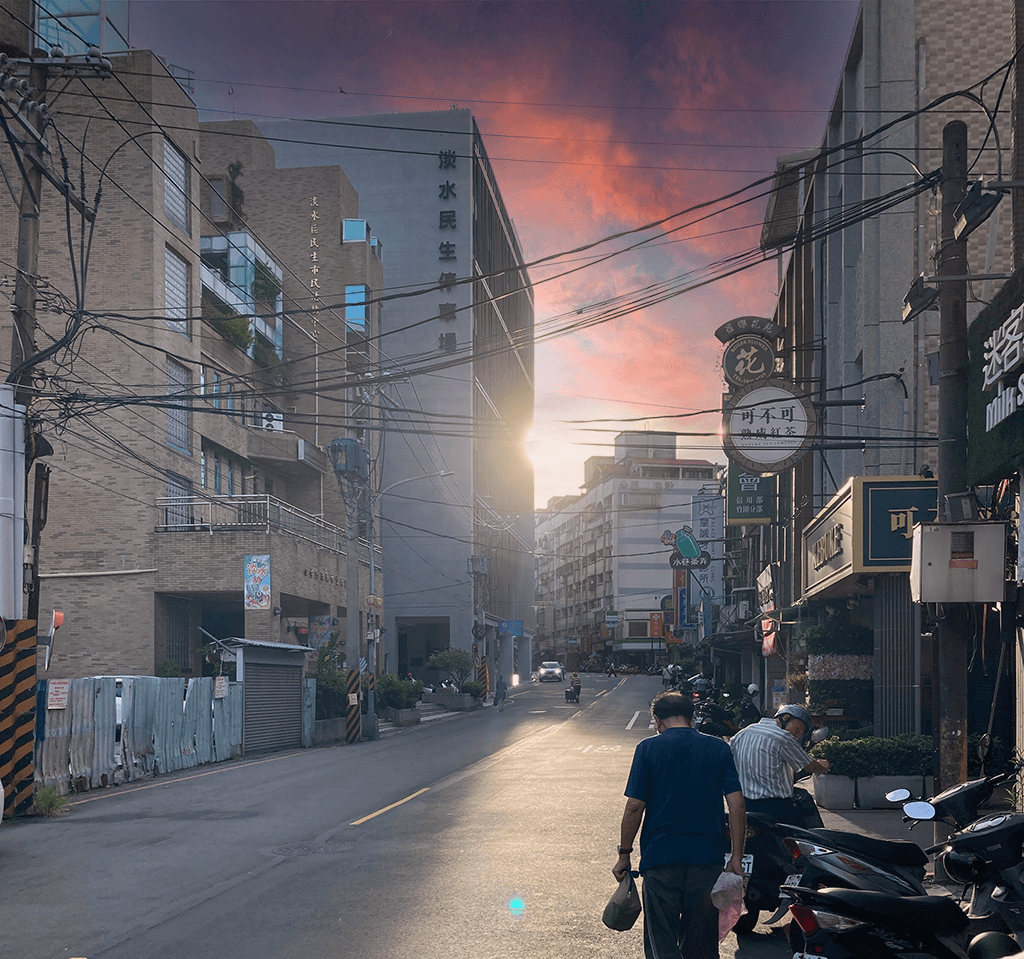
如果你以為 Adobe 只是簡單的挖掉天空塞圖片,那就錯了(搖手指)像是這張範例,連電線竿的電線都幫你去背保留,甚至環境的色調還幫你將顏色統調做微調,真的是超佛心的人工智能啊,你可以拉拉看圖片上的中間桿,比照合成的前後效果。
備註:本次教學介介使用的 Adobe Photoshop 軟體版本是 22.3.1
小香瓜:爸爸我們來玩 #大富翁
介介:好啊
開始手繪大富翁地圖跟鈔票
香瓜:你先投骰子🎲
介介:好唷(拋出骰子走地圖)
介介:換妳了(遞骰子)
香瓜:我不用啊
介介:為什麼啊?
香瓜:我是 #銀行🏦 你要跟我買地
介介:疑?
都給你玩就好啦~ #翻桌

















